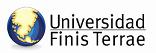Animación de Objetos:
El título, texto y las ilustraciones pueden animarse para que, durante la presentación aparezcan de cierta manera (desde arriba, desde abajo, etc.). Podrá, incluso, asociarles un sonido. Para lograr lo que le proponemos deberá:
-Elegir Presentación Diapositiva>Preestablecer Animación y, a continuación, elegir en la ventana que aparecerá la animación que desee (Automática, Volar, Cámara, Destello, etc.). Observe el efecto que ha logrado en Presentación Diapositiva y preestablezca la animación.
-Si en lugar de eso prefiere insertar efectos no preestablecidos, elija Presentación Diapositiva>Personalizar Animación.
En este último caso, en la ventana que se abra deberá:
-Elegir la carpeta Orden e Intervalos, hacer click sobre el objeto que desee animar (puede cambiarse el orden en cualquier momento actuando sobre el recuadro Orden e Intervalos).
-En la parte derecha de la misma carpeta, en el recuadro Iniciar Animación, haga click sobre la frase "Al hacer click con el ratón" y luego sobre la frase "Automáticamente segundos después del evento anterior".
-Pase a la carpeta Efectos y elija en Animación y Sonido de Entrada, si desea que a la aparición del objeto le acompañe algún tipo de sonido.
-Repita esta operación para todos los demás objetos.
-Si en la diapositiva hay algún gráfico, usted puede regular su entrada en la carpeta Efectos de Gráficos, al elegir cómo quiere que aparezcan las distintas categorías de datos que componen el mismo.